Apple Home
tedee e integrazioneApple Home
Puoi integrare facilmente la serratura intelligente tedee con i tuoi altri dispositivi intelligenti, grazie ad Apple Home. Sui dispositivi Apple abilitati, aggiungi la serratura alla tua app Home e ottieni funzioni extra.
Contenuti
Caratteristiche diApple Home
Come aggiungere la serratura intelligente tedee all’app Home
Usare lo smart lock tedee nell’app Home
Hai bisogno di tedee bridge e tedee app?
Problemi comuni
Caratteristiche diApple Home
Collegare i dispositivi aApple Home ti dà un nuovo modo di controllare la tua casa e la serratura stessa.
Sblocco a distanza
Puoi controllare a distanza tutti i dispositivi collegati aApple Home se hai uno degli hubApple Home a casa: iPad, Apple TV, HomePod. Assicurati che questo hub sia nel raggio d’azione Bluetooth della tua serratura in modo da poterla bloccare/sbloccare da qualsiasi luogo.
Notifiche
Riceverai una notifica push sul tuo smartphone quando tedee è bloccato o sbloccato.
Auto-sblocco
HomeKit permette di sbloccare la serratura automaticamente quando si arriva a casa, quindi non sarà necessario prendere le chiavi o lo smartphone dalla tasca.
Tuttavia, la funzionalità di questa funzione in Apple Home è limitata. Si consiglia di utilizzare l’app tedee per la configurazione dello sblocco automatico.
Apple Watch
Puoi anche controllare la tua serratura direttamente dall’app Home su Apple Watch.
Automazione
È possibile configurare azioni automatiche basate sui seguenti eventi:
Qualcuno arriva a casa.
Esempio: sbloccare la mia serratura quando arrivo a casa.
Qualcuno lascia la casa.
Esempio: chiudere la serratura quando l’ultima persona se ne va.
A un’ora specifica.
Esempio: sbloccare la serratura alle 8 del mattino dal lunedì al venerdì.
Esempio: bloccare la serratura ogni giorno alle 22.
Fai qualcos’altro dopo aver usato la serratura.
Esempio: accendere la luce del corridoio quando sblocco la serratura.
Condivisione dell’accesso
Potrai condividere l’accesso alla tua serratura attraverso l’app Home.
Maggiori dettagli sono disponibili qui.
Siri
Ora puoi usare la voce per controllare la tua serratura chiedendo a Siri sui dispositivi abilitati.
Come aggiungere la serratura intelligente tedee all’app Home
Per aggiungere la serratura tedee a Apple Home, è necessario aggiornare il suo firmware all’ultima versione. Successivamente, è possibile aggiungerlo all’app Home utilizzando l’app tedee. Se il tuo tedee ha il supportoApple Home integrato (è una versione più recente), puoi aggiungerlo subito a Home.
Qui troverai le istruzioni per aggiungere entrambe le versioni di tedee all’app Home.
Aggiungi tedee direttamente dall’app Home.
Solo per le serrature intelligenti tedee con supportoApple Home integrato – vendute da settembre 2021.
- Apri Home App e premi il pulsante ‘+’ e “Aggiungi accessorio”.
- Ripristina il blocco di tedee e aspetta che si resetti.
- Usa la fotocamera del tuo smartphone per scansionare il codice QRApple Home Setup Code. Lo troverai su una scheda nella confezione della serratura.
- La tua app Home troverà automaticamente il lucchetto e lo porterà all’app Home.
- Nell’app Home, il tuo lucchetto ha uno stato di “Setup Needed”.
- Ora il tuo tedee ha bisogno di essere calibrato.
- Apri l’applicazione tedee ed effettua il login. Aggiungi la serratura al tuo account e segui le istruzioni di calibrazione.
- Ora puoi controllare la serratura dall’app Home.
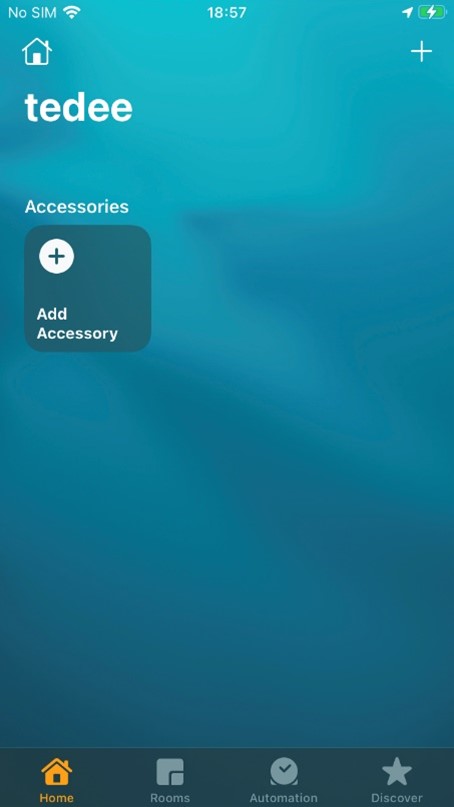 |
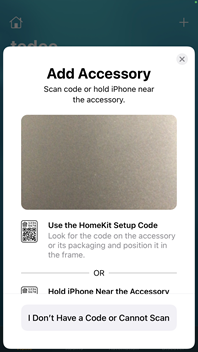 |
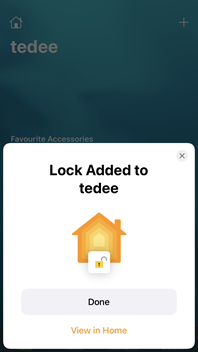 |
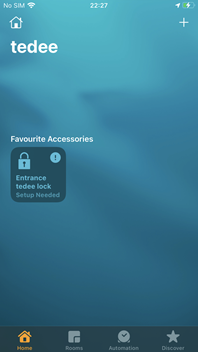 |
Consigliato: aggiungi tedee all’app Home attraverso il processo di aggiunta predefinito.
Mentre aggiungi la tua serratura all’app tedee, puoi contemporaneamente aggiungerla a Apple Home.
- Apri l’app Tedee ed effettua il login.
- Seleziona Menu > “Add new device” > pulsante “Add new device”.
- Scansiona il codice QR di attivazione di tedee e segui i passi nell’app.
- Nell’ultimo passo, vedrai un cursoreApple Home – attivalo.
- Il processo di aggiunta all’app Home inizierà. Segui tutti i passi.
- La calibrazione è ora necessaria.
- Vai nelle impostazioni della tua serratura e seleziona “Calibrazione”.
- Segui le istruzioni di calibrazione.
- Ora sei pronto a controllare la serratura tramite l’app Home.
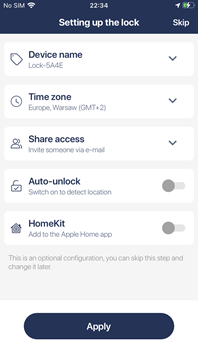 |
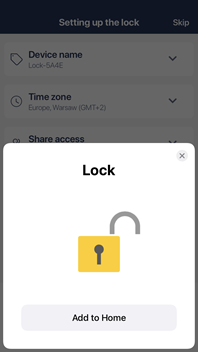 |
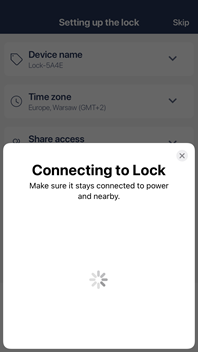 |
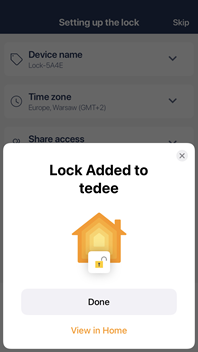 |
 |
Dalle impostazioni della serratura
Se hai già il tuo lucchetto aggiunto all’account tedee e sei il suo proprietario o amministratore, puoi aggiungerlo aApple Home attraverso le impostazioni:
- Apri l’applicazione Tedee.
- Seleziona la tua serratura e apri la sua pagina delle impostazioni.
- Scorri verso il basso e seleziona l’opzione “HomeKit”.
- Se vedi un pop-up di sistema con una domanda per consentire l’accesso dell’app ai tuoi dati domestici, premi OK.
- Seleziona il pulsante “Aggiungi all’app Apple Home”.
- Il processo di aggiunta ad Apple Home inizierà, segui tutti i passi.
- Il tuo tedee ora richiede una calibrazione.
- Vai nelle impostazioni della tua serratura e seleziona “Calibrazione”.
- Segui le istruzioni di calibrazione.
- Ora sei pronto a controllare la serratura tramite l’app Home.
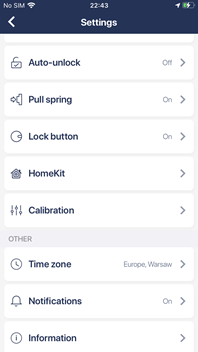 |
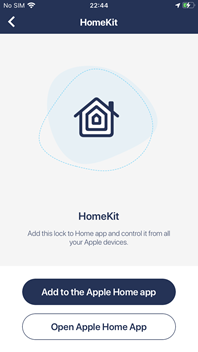 |
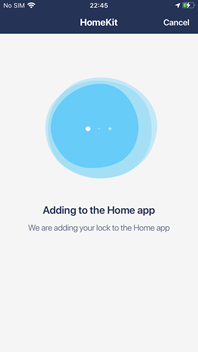 |
Usare lo smart lock tedee nell’app Home
Cosa si può vedere
Se il tuo dispositivo si connette a tedee, l’app Home può mostrare il lucchetto in due modi: sbloccato (stato rosso e icona del lucchetto sbloccato) o bloccato.
Se sei fuori dalla portata del Bluetooth della tua serratura e non usi unApple Home Hub, il tuo tedee mostra uno stato “No Response” (disconnesso).
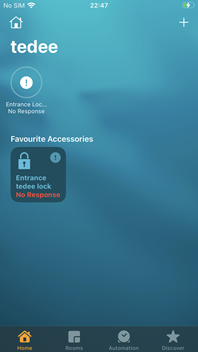 |
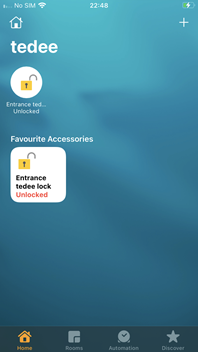 |
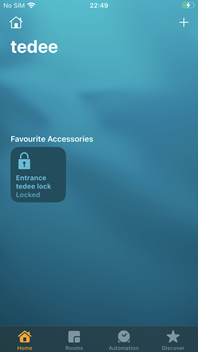 |
Come bloccare e sbloccare
Per cambiare il tuo stato di blocco, puoi toccarlo nell’app Home. Puoi anche toccare, tenere premuto e poi spostare il cursore su o giù per cambiare lo stato di blocco.
Puoi anche chiedere a Siri sui dispositivi abilitati dicendo “Unlock Home” o “Lock Home”, dove “Home” è il nome della tua serratura – scelto nelle impostazioni.
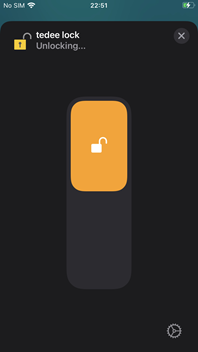 |
Come tirare la molla
HomeKit non supporta la trazione della molla per impostazione predefinita, quindi si consiglia di attivare la trazione automatica della molla nell’app tedee. Ci sono anche altri due modi:
- Quando la serratura è sbloccata, chiedi a Siri di sbloccarla di nuovo: la serratura tirerà la molla.
- Nell’app Home, apri il cursore e fallo scorrere rapidamente verso il basso e verso l’alto senza rilasciarlo.
Stato della batteria
Puoi controllare lo stato della batteria del lucchetto nell’app Home toccando e tenendo premuto il lucchetto e scorrendo verso il basso. Quando la batteria è criticamente scarica, vedrai un nuovo stato del lucchetto nell’app Home.
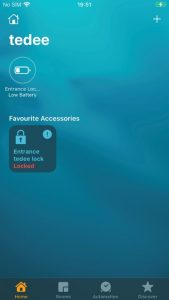 |
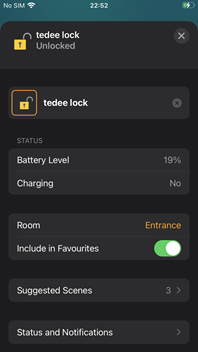 |
Hai bisogno di tedee bridge e tedee app?
Quando hai bisogno di usare l’applicazione tedee
Dopo aver calibrato la tua serratura, puoi usare solo l’app Home, ma hai ancora bisogno di tedee app per:
- Cambiare le impostazioni di blocco come il blocco automatico, le modalità dei pulsanti e altro ancora
- Controllare i registri delle attività
- Condividere l’accesso con gli ospiti
- Utilizzare lo sblocco automatico
- Aggiornare il firmware del dispositivo
- Impostare i codici PIN di ingresso
- Gestire altri dispositivi tedee
Quando il bridge aiuta
In Apple Home, gli hub come Apple TV, HomePod e iPad svolgono il ruolo di smart bridge. Grazie a loro, è possibile controllare la serratura a distanza, proprio come utilizzando il bridge Tedee. Si può usare tedee bridge per funzioni extra, come:
- Aggiornamenti automatici del firmware della serratura (consigliati per una sicurezza ottimale)
- Gestione remota dell’accesso alla tua serratura
- Ricevere notifiche intelligenti, come quando una persona specifica apre la porta
- Registri di attività dal vivo
- Controllo delle impostazioni della serratura a distanza
- Migliorare la funzione di sblocco automatico
- Blocco/sblocco a distanza più veloce e affidabile
Problemi comuni
Impossibile aggiungere il lucchetto all’app Home
Stai cercando di aggiungere la serratura all’app Home, ma non è riuscito? Assicurati di eseguire il reset di fabbrica del lucchetto e riavvia il processo, subito dopo. Per motivi di sicurezza, il lucchetto non verrà aggiunto a Apple Home più di 10 minuti dopo l’accensione.
Lo stato di blocco si è bloccato dopo l’aggiornamento del firmware.
Quando si utilizzano gli hubApple Home per controllare la serratura a distanza, l’aggiornamento del firmware potrebbe congelare lo stato della serratura nell’app Home. Non cambierà con l’uso della serratura, ma saresti ancora in grado di controllare la serratura chiedendo a Siri.
Per risolvere questo problema, spegni il Wi-Fi e la connessione dati sul tuo dispositivo iOS. Poi entra nel raggio d’azione del Bluetooth della serratura e riavvia l’app Home. Attendi che il tuo dispositivo si ricolleghi alla serratura e aggiorni il suo stato.
Siri “Non ha risposto”
Se hai un hubApple Home, assicurati che sia nel raggio d’azione del Bluetooth della serratura e che abbia una connessione internet. Se la situazione non cambia, spostalo più vicino alla serratura o al router e riprova.
Se non usi un hubApple Home ma il tuo iPhone o Apple Watch, devi essere nel raggio d’azione Bluetooth della serratura per eseguire le azioni.
L’app Home mostra “Nessuna risposta”.
Di solito accade dopo aver aggiunto la serratura all’app Home quando un utente ha più controllerApple Home (hubApple Home / Apple Watch / dispositivi iOS) vicino alla serratura. Tutti i dispositivi vogliono collegarlo contemporaneamente, e può richiedere alcuni minuti per stabilizzarsi.
Nella maggior parte dei casi, è sufficiente resettare l’app Home.
Se non aiuta, segui il manuale su https://support.apple.com/en-gb/HT208380.
L’app Home mostra “Impostazione necessaria”.
Mostra quando la serratura non è calibrata. Per risolverlo, vai nell’app tedee e ricalibra la serratura, poi resetta l’app Home.
















